
时间:2020-10-24 04:10:45 来源:www.win10xitong.com 作者:win10
今天又有一名朋友来问小编一个问题,就是Win10电脑字体有重影怎么调的情况该怎么解决,如果是新手遇到这个情况的话不太容易解决,会走很多弯路。如果你不想找其他人来帮忙,我们可以按照这个步骤来解决:1、右击桌面,单击"显示设置"选项,进入一下界面,选择"高级显示设置"。2、单击"文本和其他项目大小调整的高级选项"就行了。要是大伙儿还是很懵,那我们再来看看Win10电脑字体有重影怎么调的完全处理方式。
具体解决方法如下:
第一步:右击桌面,单击"显示设置"选项,进入一下界面,选择"高级显示设置"。
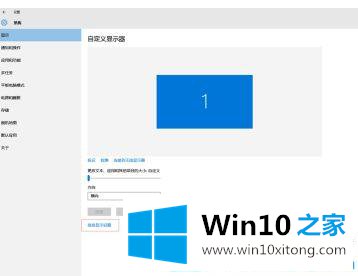
第二步:单击"文本和其他项目大小调整的高级选项"。
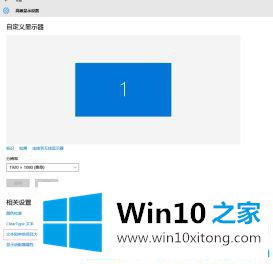
第三步:单击"设置自定义缩放级别"。
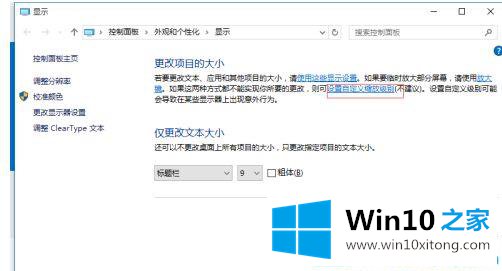
第四步:百分比改为125,单击确定。
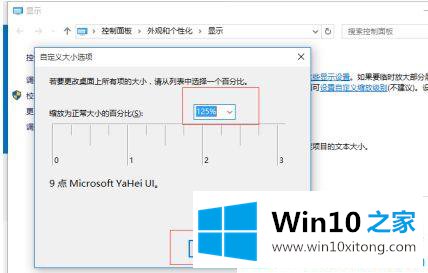
第五步:单击"应用"。
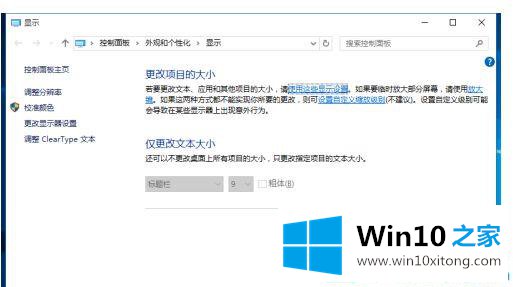
第六步:单击"立即注销"。
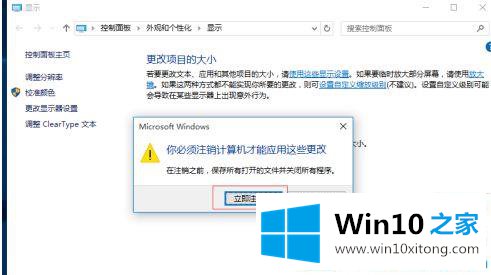
第七步:重新进入设置界面,百分比改回100,单击确定。
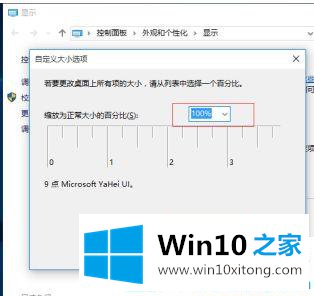
第八步:单击"应用",再单击"立即注销"。
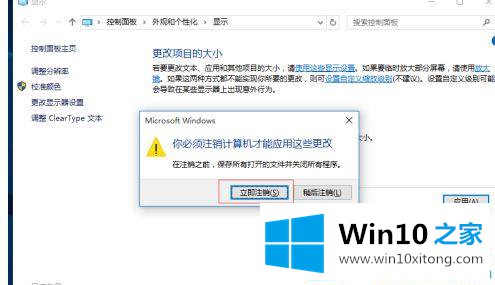
以上就是Win10电脑字体有重影怎么调的解决方法,有遇到这个情况的用户可以根据以上步骤来操作,希望可以帮到大家。
回顾一下上面文章的内容,主要是非常详细的说了Win10电脑字体有重影怎么调的完全处理方式,相信这篇文章可以帮助到大家,谢谢。